界面预览图:

Illustrator cs5上小伙伴们可以使用Barcode Toolbox插件来制作条码,但是缺点是它是不支持Illustrator cs6的,如果安装的是Illustrator cs6那么这个时候您就需要下载本ai cs6条码插件来安装了。
本果Illustrator cs6条码制作插件支Illustrator cs6 32位与Illustrator cs6 64位版本。
本《ai cs6条码插件》安装方法:
1、下载aics6条码插件压缩包,解压后把EAN-13.jsx覆盖到X:\Adobe Illustrator CS6\Presets[中文版为预设]\zh_CN\Scripts[中文版为脚本]下。
2、安装ocrb10.otf字体。
3、启动ai后在菜单:【文件】----【脚本】----【EAN-13】就可以启动ai条码制作脚本了。
官方说明(机器翻译):
安装脚本:
视窗:
为Windows安装EAN-13.jsx脚本:把文件EAN-13.jsx与barcode.png覆盖到同一文件夹
(例如:C:\ Program Files \ Adobe \ Adobe Illustrator CS6 \ Presets [预设] \ zh_CN \ Scripts [脚本])。 并安装字体ocrb10.otf。 就这样。
例如:C:\ Program Files \ Adobe \ Adobe Illustrator CS6(64位)\ Presets [预设] \ zh_CN \ Scripts [脚本]
MAC OSX
为MAC OSX安装EAN-13.jsx脚本:把文件EAN-13.jsx与barcode.png覆盖到Document文件夹。 并安装字体ocrb10.otf。 就这样。
使用脚本:
在Adobe Illustrator中打开或创建新文档。 运行EAN-13.jsx(文件 - >脚本 - >其他脚本......或按Ctrl + F12)。 输入12位数的EAN-13代码。 检测最后一个控制13位并按创建按钮。
使用Illustrator CS3-CS5(Windows与MAC OSX)。 Illustrator CS6 [32位64位可用] [本软件英文版]
Adobe Illustrator 制作条形码教程:
AI其实很容易的可以制作出条码,只是很多人不会,小编给大家分享一篇教程。
1、打开ai软件,新建一个空白文档,而后点击工具栏里的创建条形码图标。

2、选择条形码类型,这里我选择UPC/A,而后输入编码,最后点击右上角的检测匹配按钮。
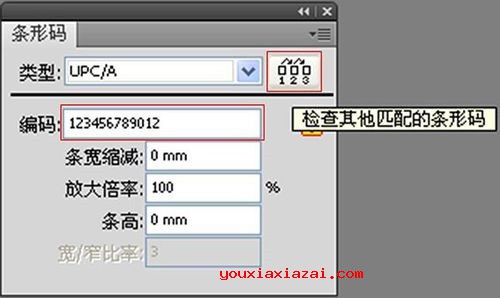
3、匹配完成后,就会出现条形码图案效果。
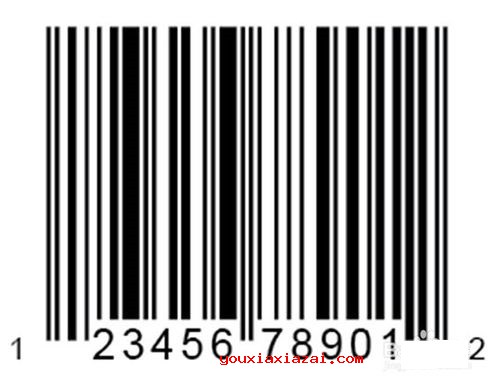
猜您需要
- 下载地址
-
1、如果下载地址无法下载,请多试几个下载地址!不知道如何安装及使用方法时,请看官方网站或百度一下安装方法与使用教程。
2、为了保证您使用最快下载速度下载,请使用迅雷等下载工具下载。如果下载后出现不能解压,请安装winrar等解压缩包软件!
3、如果下载的压缩包文件需要解压密码,解压密码(红字):www.youxiaxiazai.com
4、本站不提供该下载软件的破解版,注册密钥,激活码,注册机,注册码,序列号,破解补丁等相关破解信息下载以及咨询!


